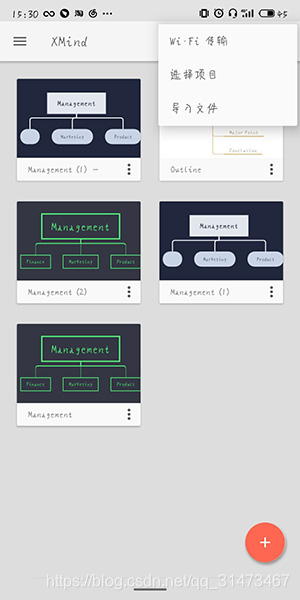XMind思维导图app手机版使用教程
XMind思维导图原本是PC端上十分注明的一款软件,使用这款软件能够非常有效的提高你的工作和生活效率,是许多成功人士都选择的一款软件。使用这款软件能够非常好的将自己脑袋中的想法可视化,帮助你快速的理清自己的想法和思路,捕捉生活中每一处有创意的灵感,更好的提升自己的创造力,让稍纵即逝的灵感再也无路可逃。下面给大家提供下入门的XMind思维导图手机版教程!
下载地址
三种下载方法任选
链接:https://pan.baidu.com/s/1Dim7ItFYvGoesI1PKXz7XQ
提取码:wpz0
苹果版:可以在appstore里面下载;
安卓版:可在应用商城里面下载;
一、如何创建一张思维导图?
1、打开软件后,点击右下角“+”号,选择喜欢的模板

2、选择你喜欢的结构图模板,挑自己喜欢的就好,点击就好,这里选择第一张示范;
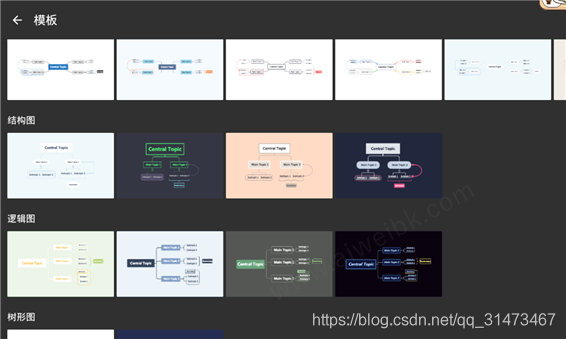
3、等待加载好了,会有对应的结构画面,如果所示点击我们即可编辑内容
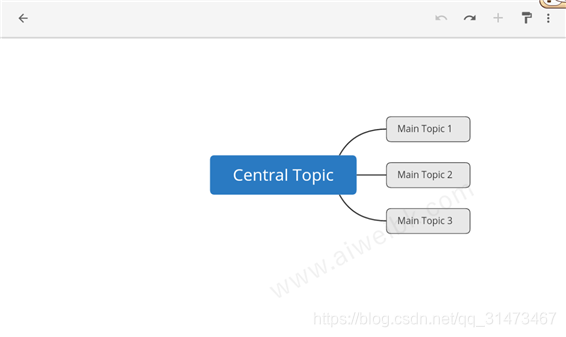
4、如图为撤销前进一步,和添加分支主题按钮,内容编辑按钮;
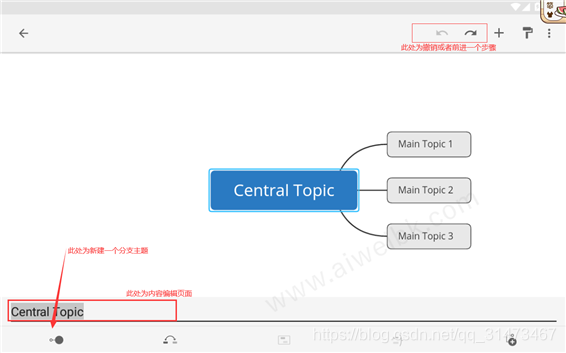
5、这两个按钮作用实际使用就能够知道,为概括总结用,当然使用方法可以自由按照自己理解使用!
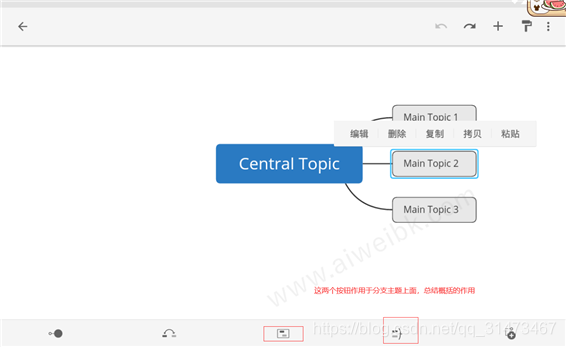
6、如图所示,这两个按钮使用效果差不多,但是作用的地方不一样,产生的效果也不一样。
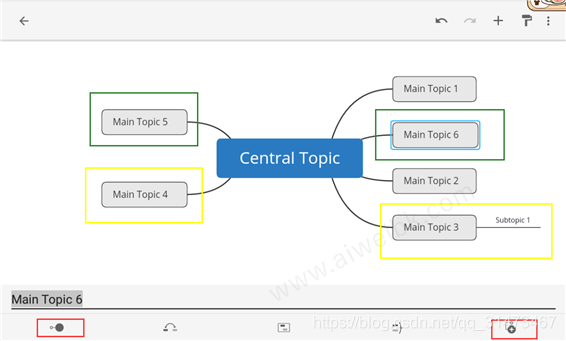
两个按钮如果是作用在中间蓝色大标题,效果都是一样,产生额外的topic主题链
但是如果作用于分支链上面的话,一个产生subtopic 一个产生main tipic
7、右上角“+”号点击,可以插入图片备注等等
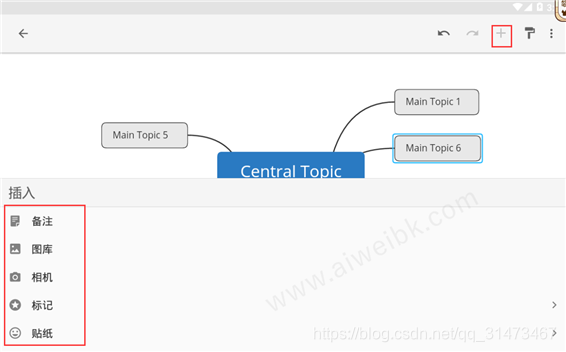
8、右上角刷子标志,可以对主题、文本、分支、画布等属性进行修改
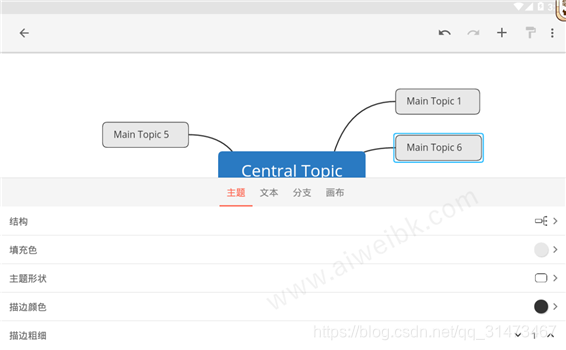
二、如何打印出思维导图?
1、打开xmind思维导图APP,点击右上方的三个点。
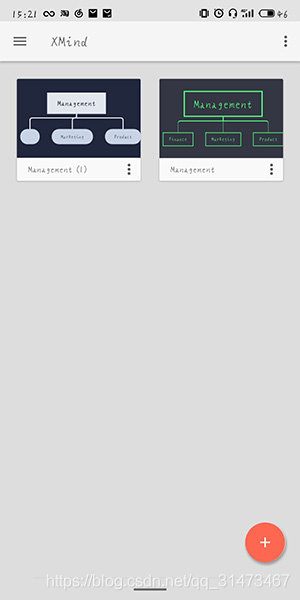
2、选择WiFi传输,并把手机和电脑连接在同一个WiFi下即可。